如何在 TECNO、Infinix、itel 设备上启用开发者选项和 USB 调试
要在 TECNO、Infinix 或 itel 智能手机上启用高级功能(如 USB 调试)以进行应用程序开发或设备故障排除,您需要先激活开发人员选项。按照以下步骤解锁开发人员设置并在 TECNO、Infinix 或 itel 手机上启用 USB 调试。
第 1 部分。如何在 TECNO/Infinix/itel 手机上启用 USB 调试
第 2 部分。设备连接故障排除指南
第 3 部分。需要进一步的帮助?
注意:如果您没有 TECNO、Infinix 或 itel 设备,您可以按照 有关如何在 Android 设备上打开 USB 调试 的一般指南进行作,或参考下面的品牌特定说明:
第 1 部分。如何在 TECNO/Infinix/itel 手机上启用 USB 调试
所有三个品牌的通用步骤,带有特定于版本的注释。
适用于 Android 11+ 设备
*(最新型号:TECNO Camon 19+、Infinix Note 12+、itel P40+)*
步骤 1.打开 Settings(设置)。
步骤 2。选择 My phone(我的手机)。
步骤 3。快速点击 Build number 7 次,直到出现 Developer mode activated(已激活开发人员模式)。 出现提示时输入锁屏 PIN/图案。
步骤 4。按 Back(返回)。
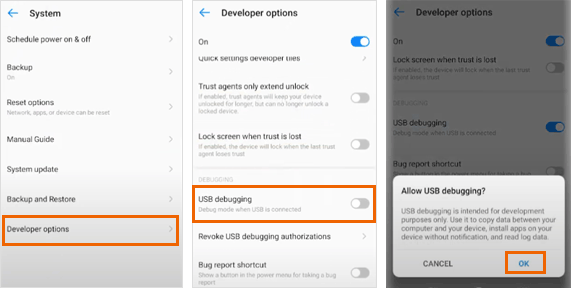
步骤 5。导航到 System → Developer 选项。
步骤 6。启用 USB 调试。
步骤 7。确认 OK on security warning(安全警告上的 OK )。
步骤 8。启用 USB 调试(安全设置) 并通过 USB 安装。
* 对 Android 13 至关重要:“禁用权限监控”开关可能会出现在“开发人员选项”中 - 如果存在,请启用它。
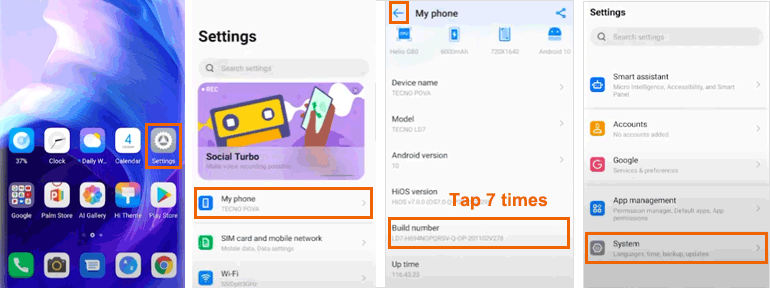
适用于 Android 8-10 设备
*(旧型号:TECNO Spark 9、Infinix Hot 11S、itel S23)*
步骤 1.打开 Settings(设置)。
步骤 2。选择 My phone(我的手机)。
步骤 3。点击 Build number 7 次,直到“您现在是开发人员!“出现。
步骤 4。按 Back(返回)。
步骤 5。转到 System → Developer 选项。
步骤 6。启用 USB 调试。
步骤 7。确认 OK。
(无需额外的安全切换)
品牌变体:
(1) 技术参数:在某些型号上,可能会显示“关于手机”而不是“我的手机”。
(2) Infinix:开发人员选项通常位于 高级设置 而不是 系统下。
(3) itel:在预算模型的第 3 步之后,可能需要工厂 代码 (1122 或 1234)。
通用安全实践
1. 始终如一:
(1) 完成任务后禁用 USB 调试。
(2) 撤销授权: 开发者→撤销 USB 调试授权的选项。
2. 从不:
(1) 授权来自未知计算机的 USB 调试提示。
(2) 启用“OEM 解锁”,除非执行系统级开发。
第 2 部分。设备连接故障排除指南
1. 缺少开发者选项?
(1) 重新点击 Build number 7 次(注意确认消息)。
(2) Android 13+ 完成激活时的 PIN 认证。
2. USB 调试变灰?
(1) Android 13+:开启“关闭权限监控”。
(2) 所有版本:进入 设置 → 安全 → 设备管理应用程序 ,并禁用活跃的管理员。
了解有关 USB 调试 的更多信息 在 Android >> 上显示为灰色

3. 计算机未检测到设备?
(1) 向下滑动→点击“USB charging this device”。
(2) 选择传输文件模式。
(3) 安装品牌特定的驱动程序。

第 3 部分。需要进一步的帮助?
如果您需要其他支持,请随时通过 support@coolmuster.com 与我们联系,并提供以下详细信息:
(1) Android 设备的品牌、型号和作系统版本是什么?
(2) 详细描述您的问题。
(3) 向我们发送一些屏幕截图以显示问题。

有关 Coolmuster 产品的其他问题(例如安装、使用或连接),请转到 产品常见问题解答 页面,了解适用于您的特定产品的解决方案。
相关文章:
